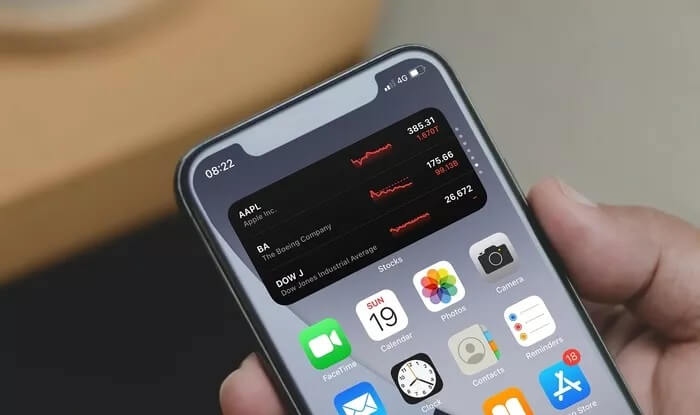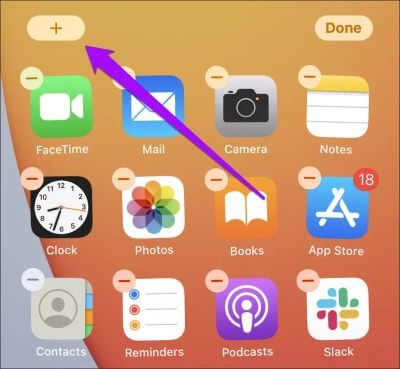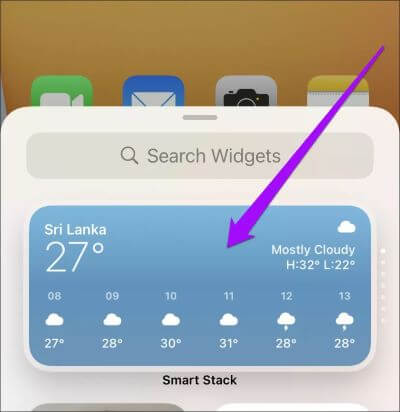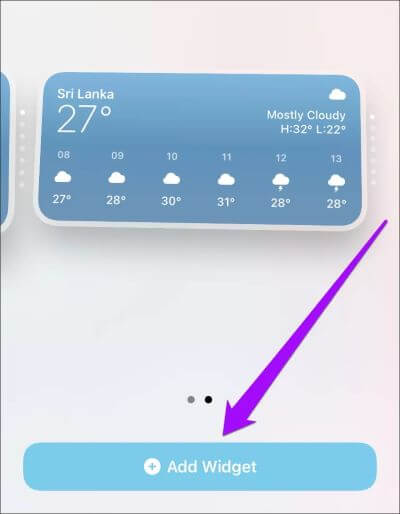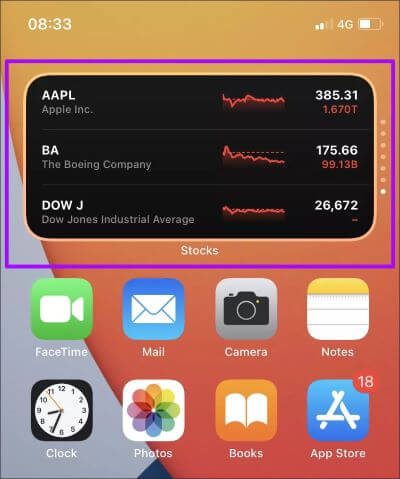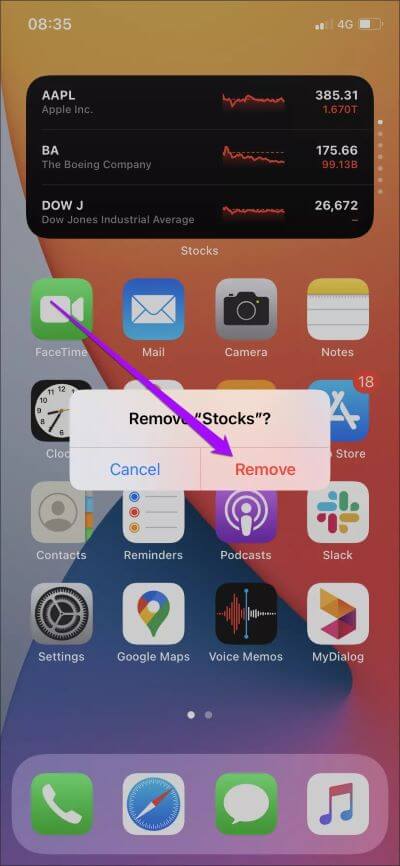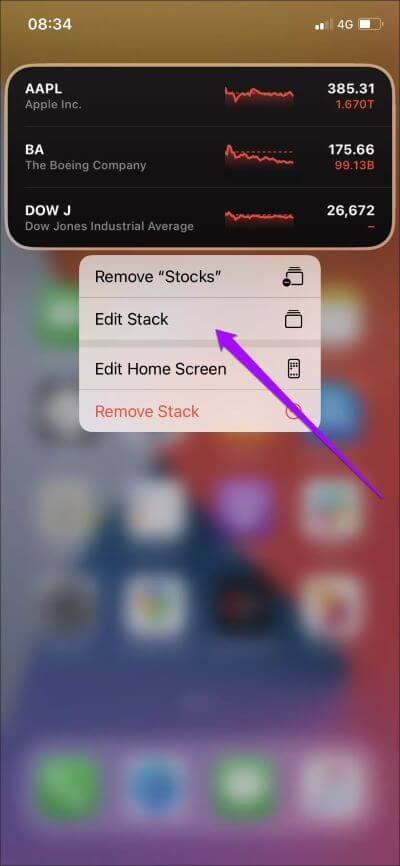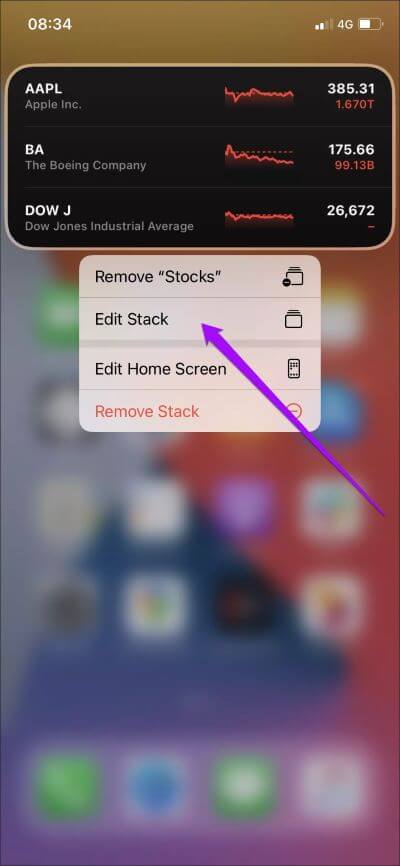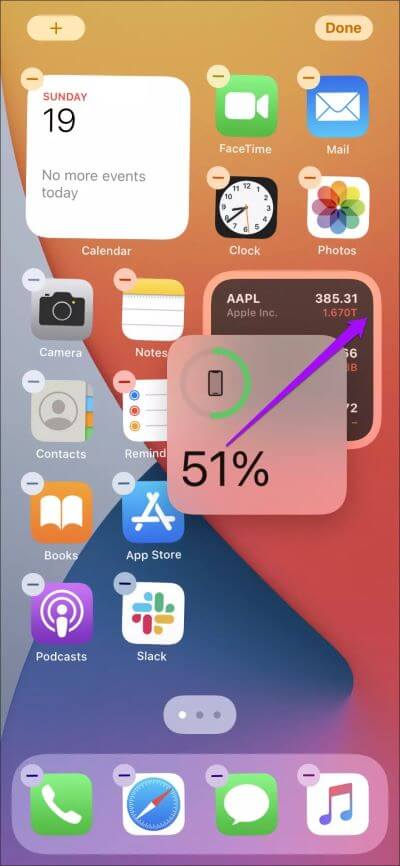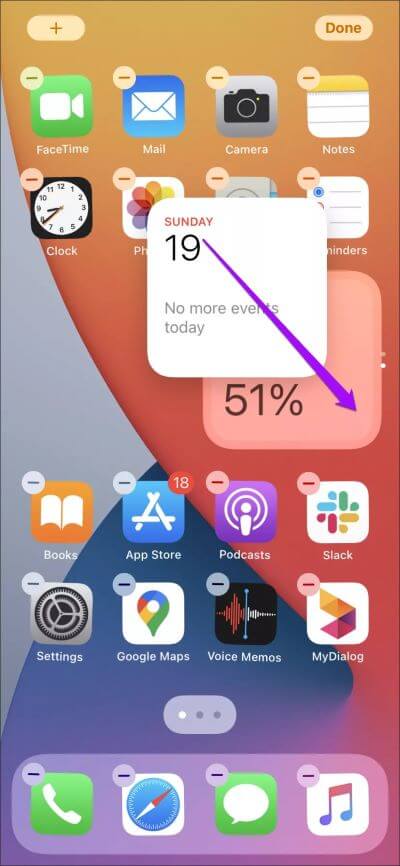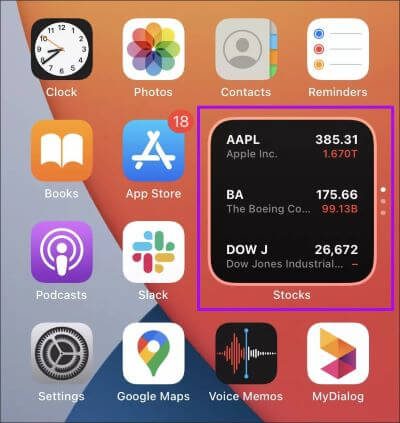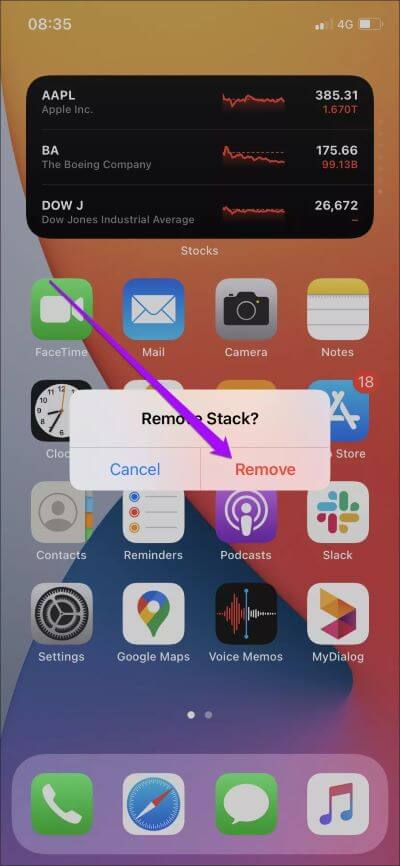Comment ajouter ou modifier des gadgets Smart Stack sur iPhone
Pour la première fois dans l'histoire de l'iPhone, iOS 14 offre la possibilité d'ajouter des gadgets 'WIDGETS ' à l'écran d'accueil. Ces outils sont de tailles différentes, et bien qu'il n'y ait pas d'éléments interactifs, ils transmettent beaucoup d'informations utiles. Pour améliorer les choses, vous pouvez utiliser Smart Stack pour optimiser l'expérience de l'écran d'accueil de votre iPhone. Si vous vous demandez comment ajouter ou modifier la pile d'outils intelligents, vous êtes au bon endroit.
Au cas où vous vous poseriez la question, Smart Stack bascule «intelligemment» entre les outils en fonction de l'activité précédente. Par exemple, vous vous êtes peut-être habitué à ouvrir des rappels le matin - avec Smart Stack, attendez-vous à ce que les widgets de rappel apparaissent à cette heure-là. IPhone utilise l'apprentissage automatique pour exécuter Smart Stack, alors ne soyez pas surpris de voir le bon outil au bon moment.
De plus, Smart Stack aide à réduire l'encombrement de nombreux gadgets, car vous pouvez également faire glisser manuellement vers le haut ou le bas pour accéder au gadget de votre choix.
Voyons comment ajouter et modifier des Smart Stacks sur iPhone. Nous vous montrerons également comment créer vos propres piles personnalisées à partir de zéro.
Comment ajouter SMART STACK dans iOS 14
IOS 14 est livré avec un ensemble d'outils intelligents qui sont équipés et prêts à l'emploi. Vous pouvez l'ajouter comme n'importe quel autre widget à l'écran d'accueil.
Commencez par appuyer longuement sur une zone vacante de l'écran d'accueil pour secouer toutes les icônes d'application. Ensuite, cliquez sur l'icône plus dans le coin supérieur gauche de l'écran.
Vous devriez voir la galerie de widgets. Cliquez sur Smart Stack, que vous devriez voir ci-dessus.
Choisissez une taille (petite ou moyenne), puis cliquez sur Outil d'insertion pour ajouter la pile intelligente à l'écran d'accueil.
Après avoir inséré Smart Stack, n'hésitez pas à le déplacer sur l'écran d'accueil ou sur une page complètement différente.
Vous pouvez également ajouter plusieurs Smart Stack, ce qui est parfait si vous souhaitez les placer sur différentes pages de l'écran d'accueil.
Showcase Gadget Gallery - Puisque vous avez déjà ajouté une pile intelligente, vous ne la verrez plus répertoriée en haut de la galerie. Par conséquent, tapez «pile intelligente» dans le champ Outils de recherche pour l'afficher. Sélectionnez ensuite la taille et appuyez sur ajouter un widget.
Remarque: vous pouvez également ajouter une pile intelligente pour les gadgets dans la vue d'aujourd'hui (si ce n'est déjà fait) - sautez sur l'écran, faites apparaître le menu des gadgets, sélectionnez Pile intelligente, puis cliquez sur Ajouter un gadget. Aujourd'hui, View est également le seul moyen d'ajouter et d'utiliser Smart Stacks sur iPad, car vous ne pouvez pas ajouter de widgets à l'écran d'accueil.
Supprimer les WIDGETS de Smart Stack
La Smart Stack que vous ajoutez à l'écran d'accueil contient de nombreux WIDGETS. Vous ne pouvez pas du tout en utiliser certains. Dans ce cas, vous pouvez supprimer ces outils, que vous ne prévoyez pas d'utiliser assez facilement. Il y a deux façons de faire ça.
La première méthode consiste à faire défiler manuellement la pile jusqu'à ce que vous atteigniez l'outil que vous souhaitez supprimer - choisissons l'outil de stock comme exemple. Appuyez ensuite longuement sur Smart Stack et sélectionnez Supprimer les actions. Cliquez sur Supprimer pour confirmer.
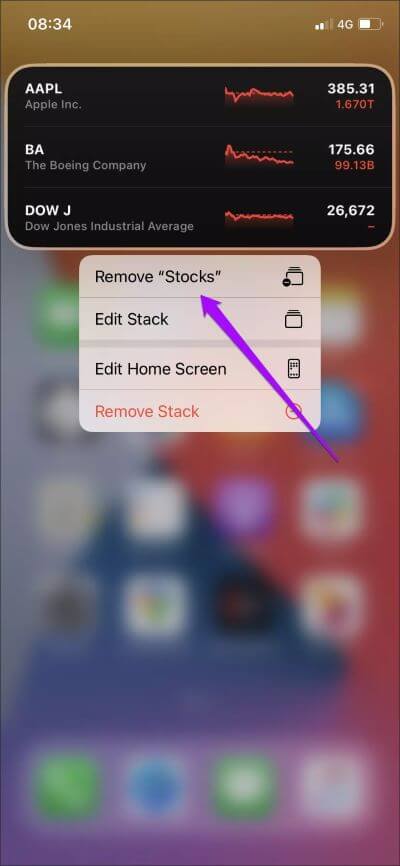
Si vous souhaitez supprimer rapidement plusieurs outils, il est préférable de sélectionner l'option permettant de modifier la pile dans le menu contextuel. Dans la liste des outils qui apparaissent ensuite, faites glisser les outils indésirables vers la gauche de l'écran, puis cliquez sur Supprimer.
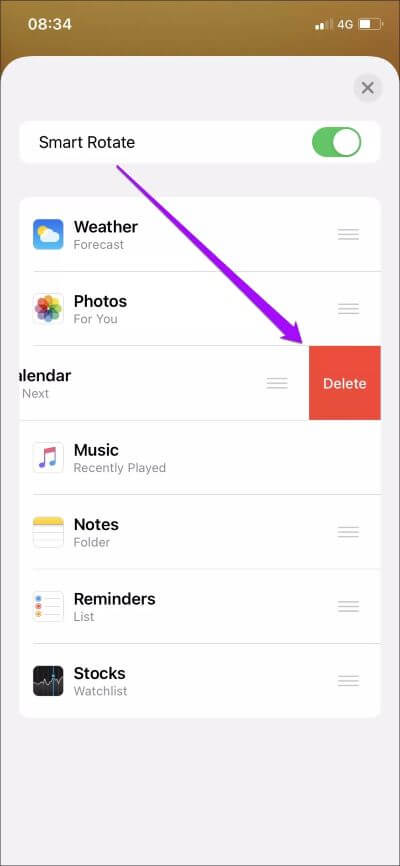
Une fois que vous avez supprimé les gadgets indésirables, faites glisser votre doigt vers le bas pour quitter l'écran d'accueil.
Changer l'ordre de Smart Stack
Lorsque vous faites défiler manuellement la pile intelligente, vous n'aimerez peut-être pas l'ordre dans lequel chaque outil apparaît. Heureusement, vous pouvez modifier l'ordre par défaut.
Commencez par appuyer longuement sur la pile - dans le menu contextuel qui apparaît, cliquez sur Modifier la pile intelligente.
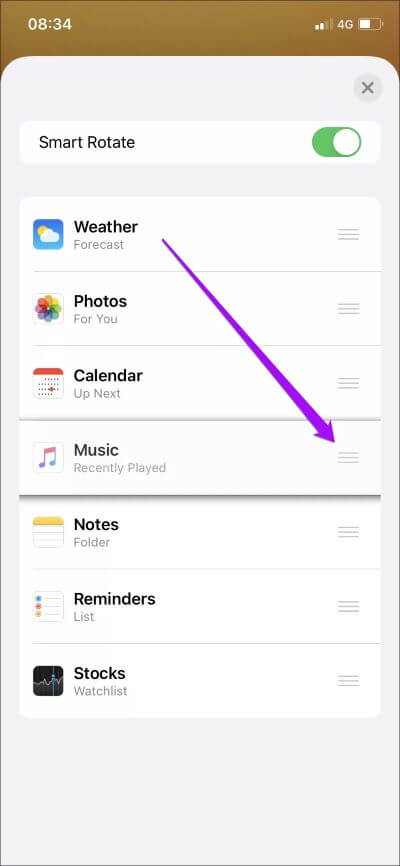
Ensuite, appuyez et maintenez les poignées à côté de chaque widget répertorié pour les faire glisser dans n'importe quel ordre. Faites glisser vers le bas pour quitter l'écran d'accueil.
Désactiver Smart Stack
Vous préférerez peut-être faire défiler Smart Stack plutôt que de laisser les outils pivoter automatiquement. Dans ce cas, vous pouvez désactiver la fonctionnalité "intelligente" d'un widget.
Maintenez la touche Smart Stack enfoncée, sélectionnez Modifier la pile, puis désactivez le commutateur à côté de Smart Rotate.
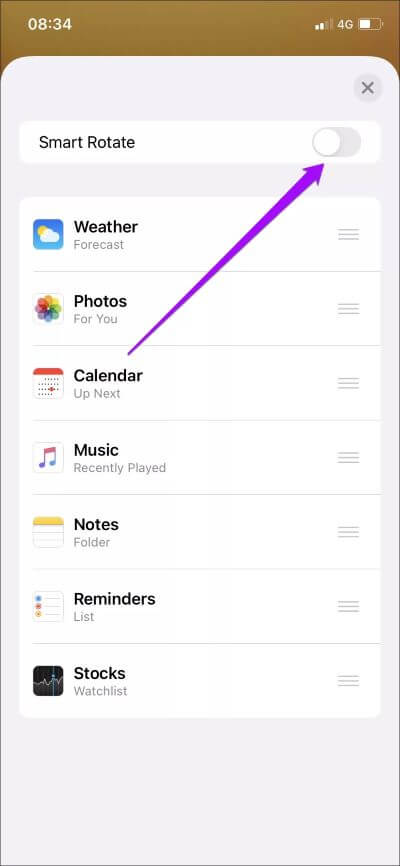
Quittez l'écran d'accueil et Smart Stack n'offrira plus d'outils utiles seuls. Si vous souhaitez restaurer les fonctions, revenez à l'écran d'édition des widgets et activez Smart Rotate.
Créer une Smart Stack personnalisée
Au lieu d'inclure une pile intelligente de la galerie d'outils, vous pouvez créer votre propre pile «intelligente» personnalisée. si L'écran principal était Votre iPhone contient déjà des gadgets, faites glisser et déposez un gadget sur un autre gadget de taille similaire pour commencer à l'empiler.
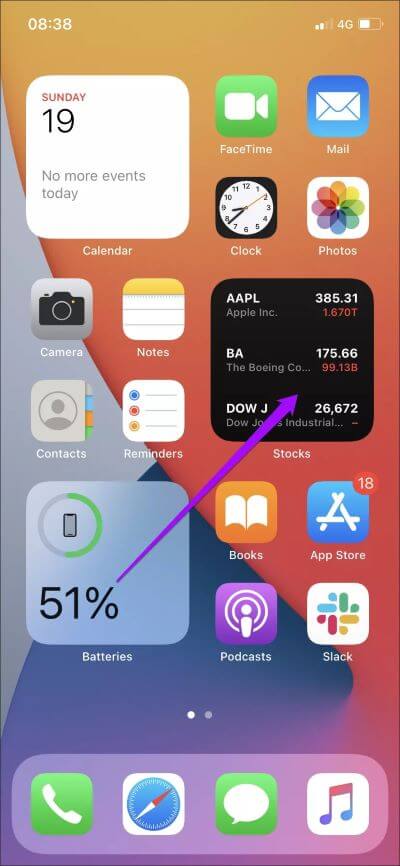
Répétez le processus pour créer Smart Stack avec les WIDGETS de votre choix. Vous pouvez également faire glisser et déposer des gadgets sur d'autres de même taille tout en les ajoutant à l'écran d'accueil via la galerie de gadgets.
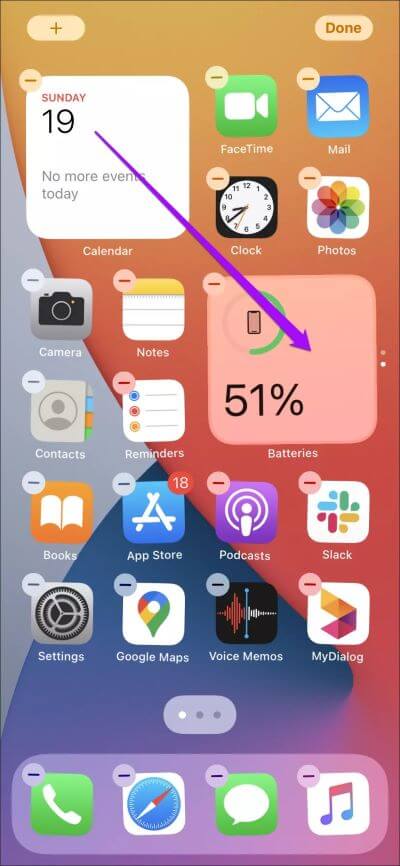
C'est ainsi que vous créez votre propre boîte à outils «intelligente». N'hésitez pas à créer le numéro que vous souhaitez. Les packs d'outils spécialement conçus fonctionnent comme les Smart Stacks que vous insérez via la feuille d'outils.
Vous pouvez modifier la disposition, supprimer des outils et même désactiver la fonction Smart Rotate dans un package de widgets personnalisés.
Supprimer les piles intelligentes
Si vous n'avez plus besoin de Smart Stacks, vous pouvez vous en débarrasser rapidement.
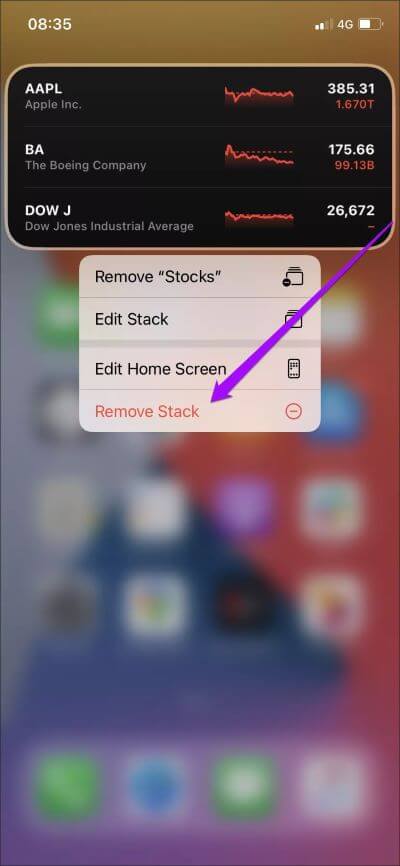
Appuyez et maintenez Smart Stacks, puis cliquez sur Remove Smart Stacks. Cliquez à nouveau sur Supprimer pour confirmer.
être intelligent
Plutôt que de distraire plusieurs widgets de l'écran d'accueil et de les créer Vous distraire tout le temps Choisir Smart Stack permet de réduire l'encombrement et de concentrer votre attention sur les outils les plus importants. Les Smart Stacks peuvent toujours offrir les mauvais outils au début, mais leur donner un peu de temps pour «apprendre» de vos interactions avec l'iPhone, et vous devriez avoir une excellente expérience utilisateur.